
Yn dizze ynstruksje is it detaillearre dat it "ûnthâld net kin wurde lêzen" kin wurde neamd en hoe't jo it probleem korrigearje yn Windows 10, 8.1 en Windows 7.
Ienfâldige metoaden Fixing Flater-ûnthâld kin net lêzen wurde

It earste ding dat it wurdich is om te besykjen as de flater yn 'e fraach komt as it spesifike programma wurdt lansearre:
- Rinne it programma út namme fan 'e behearder (it is normaal genôch om te klikken op it programma-fluchtoets RJOCHTS Klikje en selektearje it geskikte kontekstmenu-item).
- Skeakelje antivirus fan tredden útskeakelje as beskikber. As, nei't de antivirus útskeakele is, ferdwûn de flater, besykje dan in antivirus-eliminaasjeprogramma ta te foegjen.
- As jo Windows 10 hawwe en de finsters ferdigener hawwe, besykje dan de befeiligingsynstellingen yn te fieren (dit kin wurde dien mei in dûbelklikke op it beskermer -picto yn it notifikaasjegegeupen) - apparaatfeiligens) - apparaatfeiligens - Core Isolation-ynformaasje. As de Kernel-isolaasje is ynskeakele, besykje dit artikel te útskeakeljen.
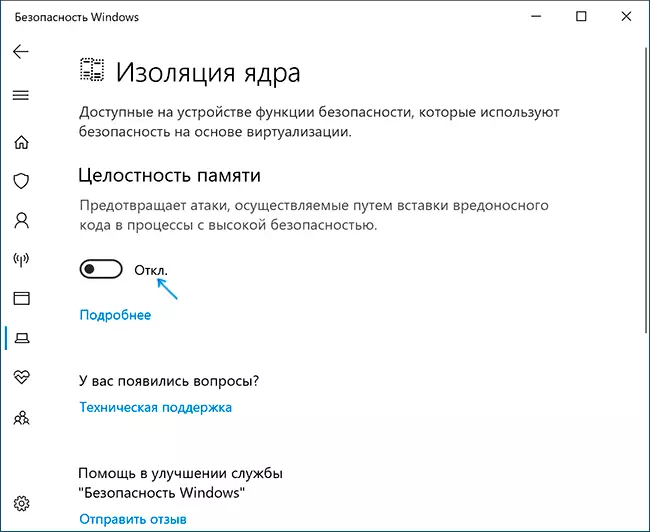
- As jo earder Windows hawwe útskeakele Windows Paddock-bestân, besykje it opnij yn te skeakeljen en de kompjûter opnij starte. Lês mear: Windows 10 paging-bestân (relevant foar oare ferzjes fan OS).
In oare manier dy't kin wurde taskreaun oan ienfâldich is in dep-ôfsluten yn Windows. Foar dit:
- Rinne it kommando-prompt út namme fan 'e behearder. Yn it kommando-prompt ynfiere, fier it folgjende kommando yn en druk op Enter.
- BCDEDITIt.exe / set {hjoeddeistich} NX altyd
Yn it gefal dat by it útfieren fan it kommando, rapportearje jo dat de wearde wurdt beskerme troch in feilich laden belied, kinne jo de Dep útskeakelje foar spesifike programma's, en net foar it systeem as in heule (de twadde metoade út 'e ynstruksje). De kompjûter opnij starte en kontrolearje as it probleem waard oplost as de flater "ûnthâld kin net lêze" alles ûntstiet ek.
Oanfoljende metoaden fan oplossing
As de earder beskreaune metoaden net holpen, kinne de folgjende metoaden brûkt wurde:
- Kontrolearje de yntegriteit fan Windows-systeembestannen mei SFC. Soms kin in flater it resultaat wêze fan DLL-biblioteken.
- As de flater foarkomt as it systeem is laden, besykje dan in skjinne Windows te laden útfiere. As de flater net ferskynt as de flater net ferskynt, ferskynt de reden, kin de reden miskien koartlyn tafoege programma's of Windows Service. Tink derom wat software jo ynstalleare waarden ynstalleare, kin it in flater feroarsaakje.
- As jo kompjûter herstelpunten hat op 'e datum foarôfgeand oan' e datum foarôfgeand oan 'e opkomst fan it probleem, kinne jo de herstelpunten gewoan brûke.
- As it probleem begon te ferskinen nei it bywurkjen fan guon sjauffeurs (faaks - fideokaarten) besykje de foarige ferzje te ynstellen.
- Just yn gefal makket it sin om de kompjûter te kontrolearjen foar kweade programma's.
Soms wurdt de flater feroarsake troch de problemen fan it programma-bestân sels of syn ynkompatibiliteit mei it hjoeddeistige OS. En yn it gefal dat, neist de flater yn kwestje kin net lêze "Jo hawwe regelmjittich oare problemen (Hang, blauwe flater kinne wurde feroarsake troch problemen mei RAM, it kin hjir nuttich wêze: Hoe kin Kontrolearje RAM RAM foar flaters.
